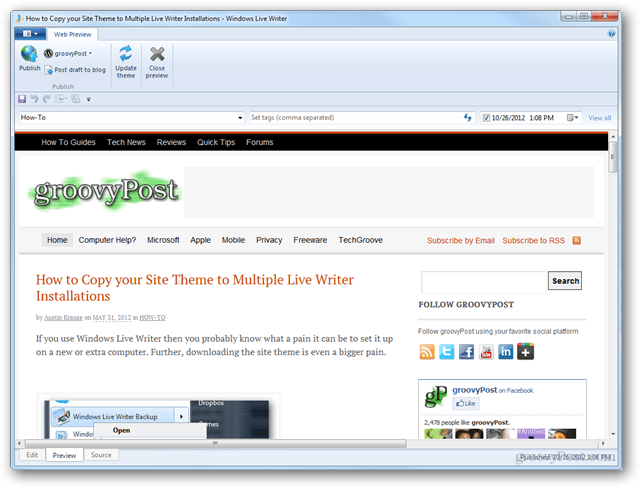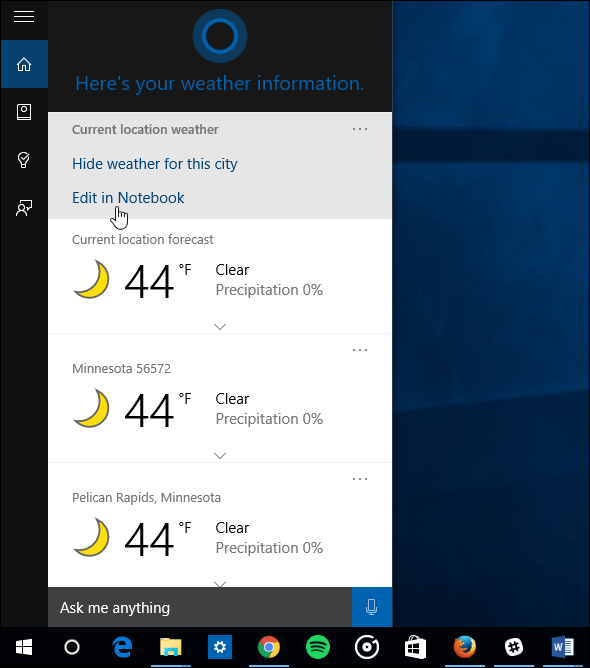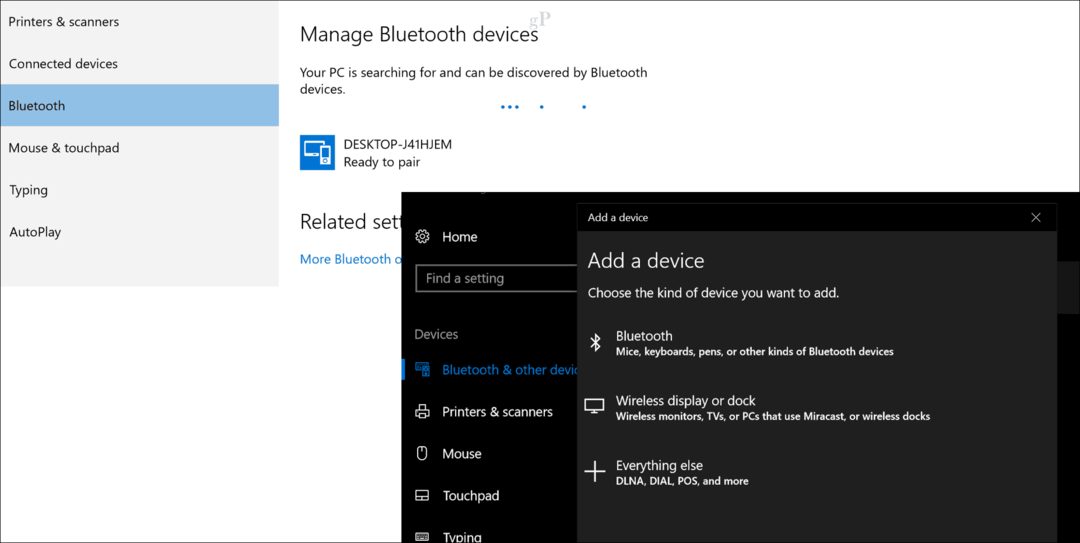Slik kopierer du ditt nettstedstema til flere Live Writer-installasjoner
Blogging Åpen Kilde Freeware / / March 19, 2020
Windows Live Writer har en innebygd funksjon for å laste ned et nettstedstema ved hjelp av et midlertidig blogginnlegg. Hvis du foretrekker å ikke bruke det, kan denne metoden være nyttig hvis du allerede har temaet på en annen datamaskin.
Hvis du bruker Windows Live Writer, vet du sannsynligvis hvilken vondt det kan være å sette den opp på en ny eller ekstra datamaskin. Videre er det enda større å laste ned nettstedstemaet. For å trekke nettstedets tema Live Writer, må du publisere et midlertidig innlegg og deretter slette det. Problemet er at det midlertidige innlegget ikke akkurat er midlertidig på RSS-siden til nettstedet ditt, så det er best å unngå det. Men hvis du allerede har en datamaskin med temaet lastet ned, kan du overføre det ved hjelp av et sikkerhetskopieringsverktøy.
For å komme i gang må du gjøre det last ned Windows Live Writer Backup og installer den. Programmet er gratis og åpen kildekode.
Advarsel: Gjenoppretting av en sikkerhetskopi laget med dette programmet vil fjerne alle gjeldende innstillinger og lokale utkast. Jeg anbefaler bare å bruke dette programmet for å gjenopprette hvis du prøver å duplisere eller reparere en Live Writer-konfigurasjon.
Når installert Windows Live Writer-sikkerhetskopi er installert som administrator. Du kan gjøre dette ved å høyreklikke på programmet og velge alternativet fra hurtigmenyen. Eller bare angi at programmet alltid skal kjøres som administrator fra egenskaper-menyen.
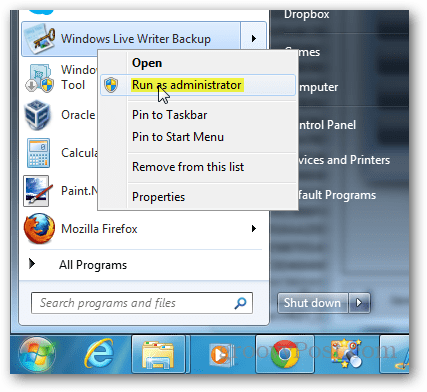
Det er tre kategorier med innstillinger som skal sikkerhetskopieres, men standarden skal fungere godt nok. Klikk på Sikkerhetskopi, og Windows Live Writer-innstillinger begynner å lagre.
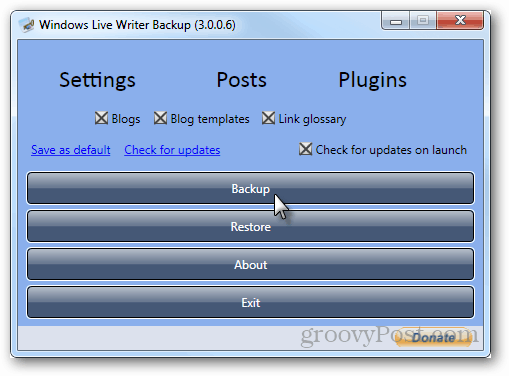
Sikkerhetskopieringsprosessen bør ta 1-2 minutter, avhengig av hvilke alternativer som sikkerhetskopieres. Nylige innlegg og utkast legger til en betydelig mengde tid og filstørrelse i sikkerhetskopieringen.
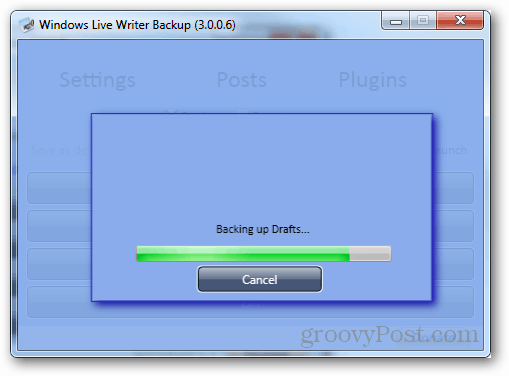
Nå trenger du bare å flytte sikkerhetskopifilen til datamaskinen du vil migrere Live Writer-innstillingene til. Installer også sikkerhetskopieringsverktøyet på måldatamaskinen også.
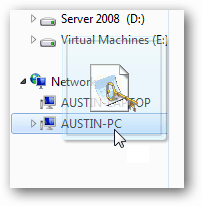
Nå på den sekundære datamaskinen er det bare å gjenopprette sikkerhetskopifilen som du overførte. Forsikre deg om at Windows Live Writer er lukket før du gjør dette, ellers fungerer det ikke riktig.
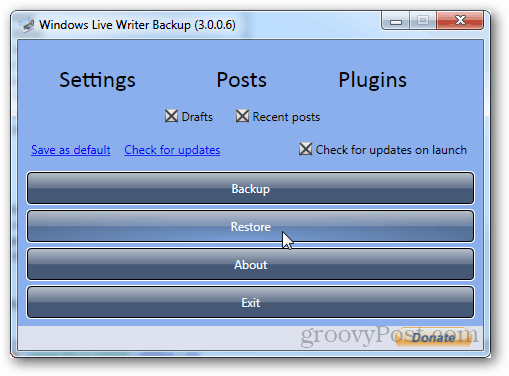
Sikkerhetskopifilen er en .wlwbackup-utvidelse, så den burde ikke være vanskelig å spore opp.
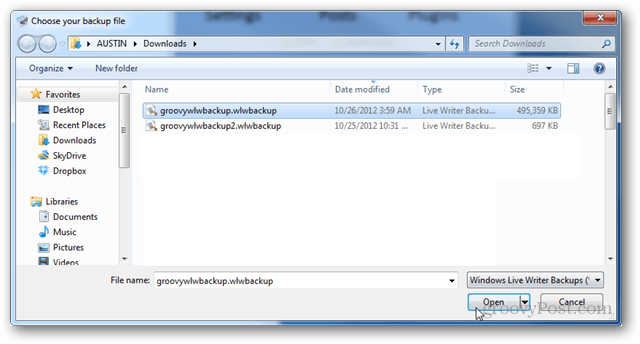
Når den er overført, vil Live Writer-installasjonen være en duplikat av installasjonen du opprettet sikkerhetskopien av. Ethvert tema eller tilpassede innstillinger du har, vil være der og andre elementer du også sikkerhetskopierte.